Hvis du har købt en bærbar computer i de sidste fem år,du har mindst en USB 3.0-port på dit system. Hvis din enhed er nyere, er der en god chance for, at alle dine USB-porte er 3.0, eller et flertal af dem er. Dette skyldes, at USB 3.0 er hurtigere, og det er den nye standardteknologi, der flytter til. Du ønsker, at din bærbare computer skal have USB 3.0-porte, så den kan fungere med fremtidige enheder. Det eneste problem er, at du ikke kommer til at smide de enheder, der stadig bruger USB 2.0. Tilfælde: din printer. Hvis du har en gammel printer, er det chancen for, at det stadig bruger USB 2.0, og at tilslutte en USB 2.0-printer til en USB 3.0-port på windows fungerer ikke altid. Den gode nyhed er, at du ikke behøver at smide din gamle printer ud. Du kan stadig bruge det.
Der er to metoder, du kan bruge til at oprette forbindelseen USB 2.0-printer til en USB 3.0-port på Windows. Dette antages, at du ikke har nogen USB 2.0-porte at oprette forbindelse til på systemet. Kontroller USB-portene på din enhed for at sikre dig, at du ikke har noget alternativ. Hvis de alle er USB 3.0, skal du læse videre.

Composite Port
Du har muligvis kun USB 3.0 porte på din bærbare computer, men en af dem vil bestemt være en sammensat port. En sammensat USB-port er en port, der understøtter flere enheder. Dette er normalt opladningsporten på dit system. Hvis du ikke er sikker på, at du har en sammensat enhedsport, kan du prøve at forbinde din printer til opladningsporten. Det burde arbejde. Windows registrerer det og installerer de rigtige drivere til det.
Alternativt skal du åbne Enhedshåndteringen og udvideUniversal Serial Bus Controllers-enheden. Under det ser du mindst en USB-sammensat enhed på listen. Alt hvad du skal gøre er at finde ud af, hvilken af dine porte dette refererer til. Start med opladningsporten.
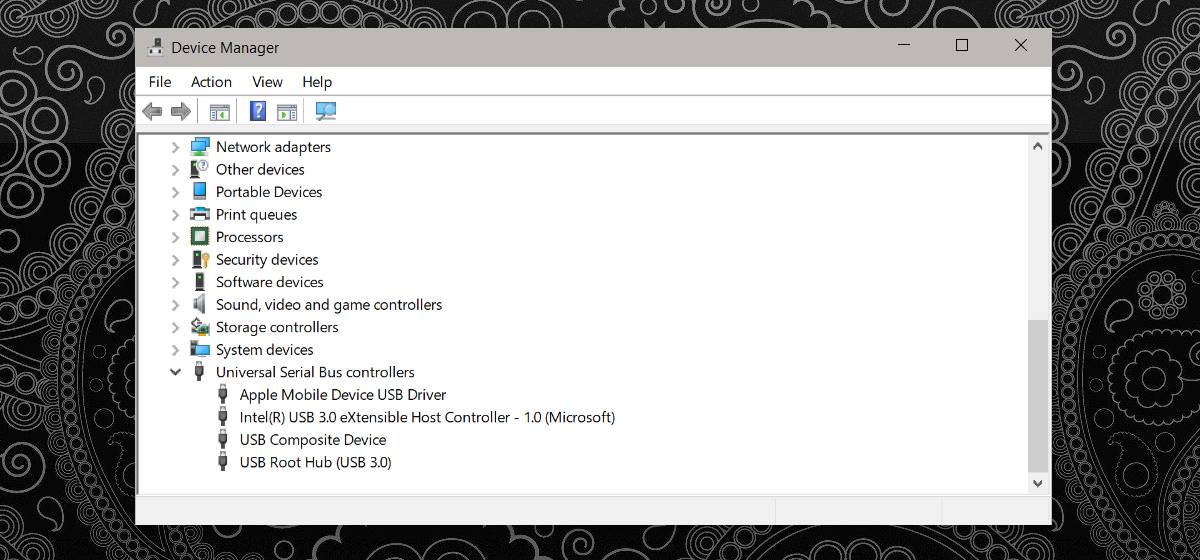
Installer printerdriver
Hvis du ved et eller andet mirakel ikke har en kompositenhedsport, der kan understøtte din printer, eller din printer registreres, men du kan ikke udskrive til den, du skal installere drivere. Dette kan komme med sit eget sæt af problemer. En printer, der gamle kom sandsynligvis med en installationsdisk, og nyere bærbare computere og pc'er har ikke drev til disse mere. Der er desuden også det faktum, at du muligvis har mistet installationsdisken.
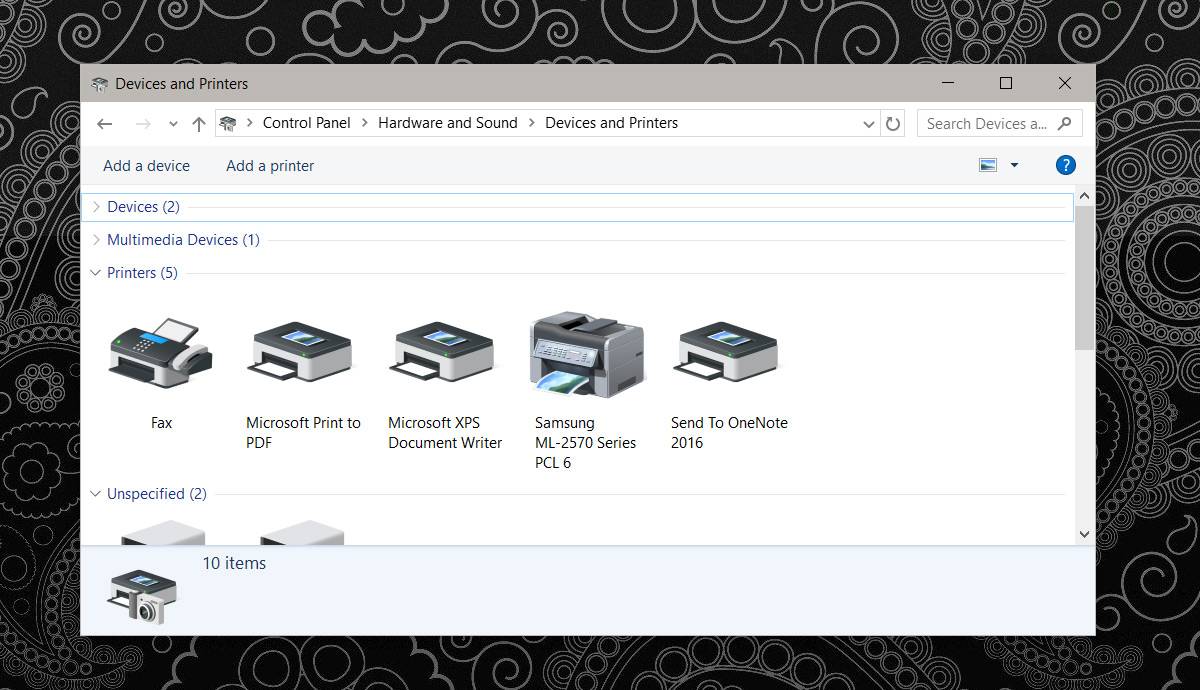
Du skal finde disken eller downloade driverenonline. Dette bliver vanskeligt. Driverne er muligvis ikke tilgængelige fra producenten, og du skal muligvis downloade dem fra et lager. Sørg for, at depotet er pålideligt. Installer printerdriveren, og prøv at udskrive igen.
Dette er selvfølgelig anekdotisk, men forbinder minden gamle Samsung ML-2571N Series-printer til den sammensatte port gjorde jobbet for mig. Installation af driveren gjorde ikke noget, men det er værd at prøve. Hvis du er på markedet efter en ny bærbar computer, kan du tjekke USB-porte på den model, du vil købe. Vi ville alle elske at flytte til USB 3.0, men vi kan ikke bare købe al ny hardware, der følger med det.
De fleste USB 3.0-porte er bagudkompatible, så det skulle ikke være svært at tilslutte en USB 2.0-printer til en USB 3.0-port. De fejlmeddelelser, du ser, f.eks. En defekt enhed eller en ukendt enhed, er virkelig bare et driverproblem.













Kommentarer